Sådan oprettes en formular på Monday.com
Anden Nyttig Guide / / August 04, 2021
Annoncer
Det mandag.com platform er en Work Operating System (Work OS) bemyndiget tjeneste, der giver brugerne mulighed for nemt at oprette og administrere teamprojekter og arbejdsgange uden ekstra besvær. Det er en ganske enkel, intuitiv platform til personlige projekter eller teamprojekter til at opbygge og udvide arbejdsgangen. Du kan justere skift, slutte alle dine projektmedlemmer sammen for bedre gennemsigtighed, samarbejde & kommunikation osv. Der er ikke behov for yderligere lange e-mail-tråde, presserende møder og mere. Hvis du nu vil oprette en formular på Monday.com, skal du kontrollere denne 2021-guide helt.
Når du har oprettet dit projektbord på monday.com med alle dine krav eller specifikationer til dine holdkammerater eller kunder, det bliver let for dit team eller din virksomhed at oprette en formular og inkludere den på dit websted eller dele formularlinket direkte til din kunder. Nu kan formularerne oprettes og deles af flere grunde, såsom klientfeedback, enhver form for forespørgsel, arbejdsordre, vareordre og mere. Husk, at ændring eller redigering af noget på monday.com-formularvisningen ikke reflekterer på tavleniveau, fordi det er et biprodukt fra tavlen.
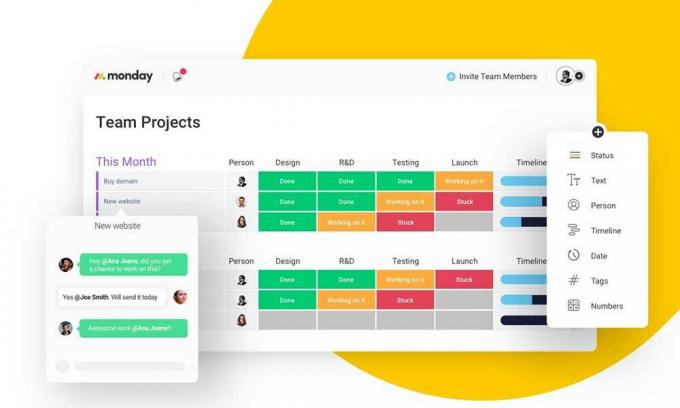
Indholdsfortegnelse
-
1 Sådan oprettes en formular på Monday.com 2021 Vejledning
- 1.1 Trin 01 - Opret et projektbord
- 1.2 Trin 02 - Aktivér formularvisning om bord
- 1.3 Trin 03 - Tilpas din formular
- 1.4 Trin til oprettelse af anonyme formularer
Sådan oprettes en formular på Monday.com 2021 Vejledning
Det er også værd at nævne, at alle og enhver let kan udfylde formularen og indsende den, hvis de har adgang til formularen ved hjælp af det delbare link eller den integrerede formular. Formularen understøtter også forskellige typer kolonner, såsom lange tekster, korte tekster, tal, status, dato, vurdering, fil, telefon, e-mail, dropdown, afkrydsningsfelt, placering, land, tidslinje osv. Her angiver rullemenuen flere valg af emnerne / værkerne i formularen. Lad os springe ind i guiden nedenfor uden at spilde mere tid.
Annoncer
Trin 01 - Opret et projektbord
Efter login eller tilmelding til din monday.com-konto skal du oprette et projektnavn og oprette et tavle til projektet i henhold til din arbejdstype. Når du er færdig, skal du oprette formularen inde i tavlen, som er baseret på de kolonner, du indsætter. Husk, at formularindsendelser automatisk opretter nye emner.
Trin 02 - Aktivér formularvisning om bord
- Fra din Board-interface skal du klikke på + Tilføj visning mulighed.
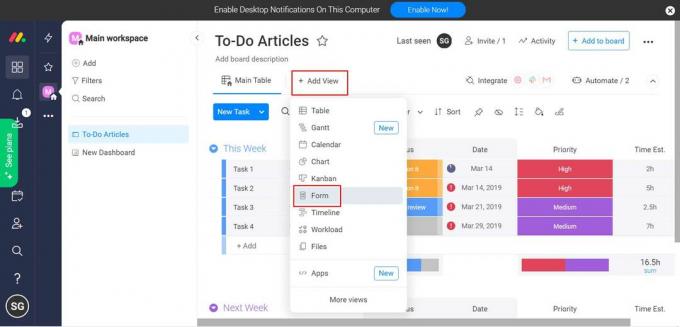
- Vælg nu Form fra listen> Klik på Gå til formular knap.
Trin 03 - Tilpas din formular
Nu bliver du nødt til at tilpasse din egen formular afhængigt af hvad du vil medtage i den. Såsom logo, beskrivelsesfelt, navn, status, dato, prioritet, tidsestimering, et kort beskrivelsesområde for feedback eller forespørgsel osv. Sørg for, at dette formularformat vil være synligt for din målgruppe eller kunder, som du vil sende formularlinket til eller integrere det på dit websted.
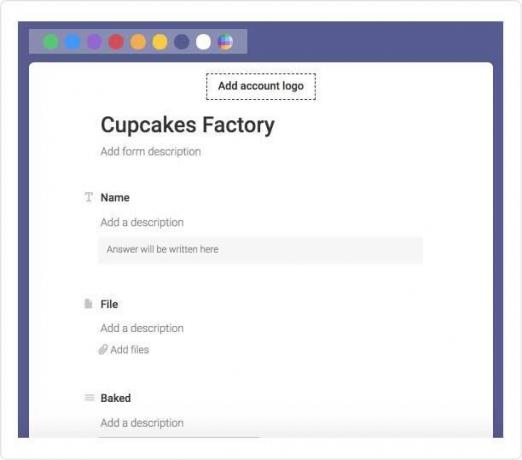
- Hvis du har en Pro-konto, kan du endda skjule monday.com-logoet i bunden af formularen.
- Klik på tandhjulet i øverste højre hjørne for at åbne formularindstillinger> Under “Form branding”, Klik på “Skjul logoerne på monday.com” sådan her:
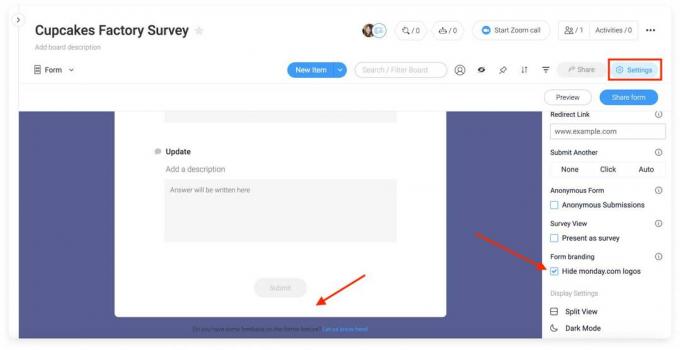
- Nu vil du kunne se, at monday.com-logoet er forsvundet.
- Du kan tilpasse formularens indhold efter dit behov, og du kan også markere, hvilke felter der er vigtige at udfylde for publikum eller kunder.
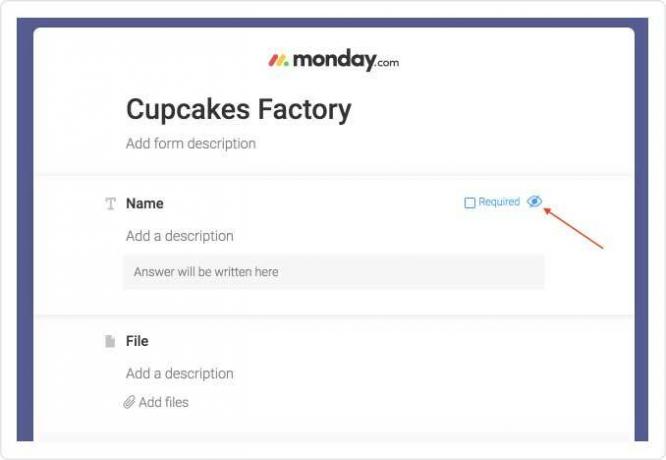
Bemærk venligst: Hver kolonne på formularen har et ikon, der ikke ændres, hvis du ændrer typen af kolonne på tavlen.
- Du har også mulighed for at repræsentere din formular som en undersøgelse. Vælg bare 'Præsenter som undersøgelse' mulighed fra Indstillinger menu.
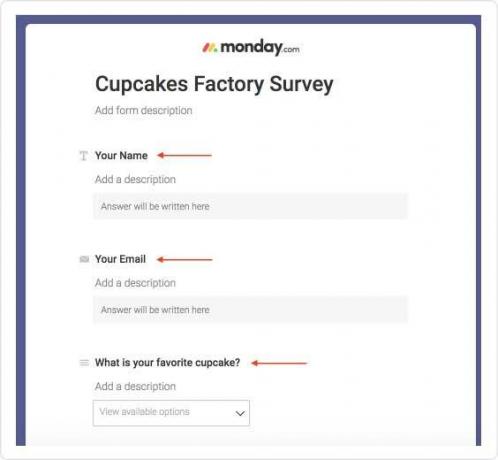
- Den bedste del er, at du altid kan klikke på "Preview" for at se den endelige / offentliggjorte version på et øjeblik.
- Når alt er indstillet, skal du dele det og kopiere det delbare link eller integreringskode.
Trin til oprettelse af anonyme formularer
Du finder indstillingen Anonym formularindsendelse direkte fra menuen Indstillinger for formulartilpasning. Klienten eller publikum vil se beskeden om, at denne formular er anonym.
Annoncer
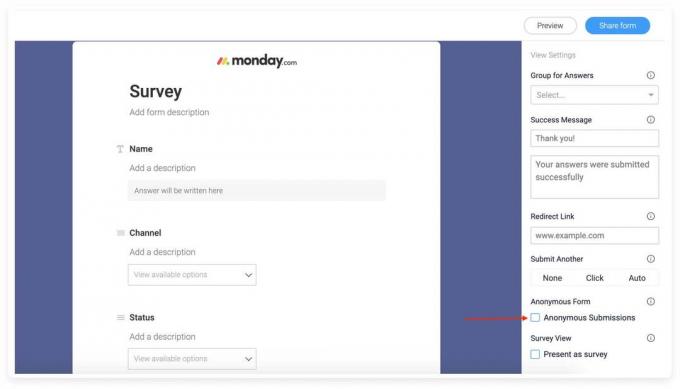
Hvis brugeren har flere monday.com-konti, genkender formularen bruger-id'et for den sidste konto, som brugeren loggede på.
Det er det, fyre. Vi antager, at du har fundet denne vejledning nyttig. For yderligere spørgsmål kan du kommentere nedenfor.


![Samsung Galaxy A8 og A8 Plus 2018 Stock Firmware-samlinger [Tilbage til lager-ROM]](/f/cef3359fd792aed523aad9a34d85c4c1.jpg?width=288&height=384)
